Вы решили наконец-то работать на себя: делать то, что любите, брать заказы напрямую, самостоятельно планировать день. Все звучит прекрасно до тех пор, пока не появляется страшное слово: налоги. Что теперь, идти в налоговую, заполнять отчеты, ставить кассу? Нет, вам нужно установить одно полезное приложение на смартфон.
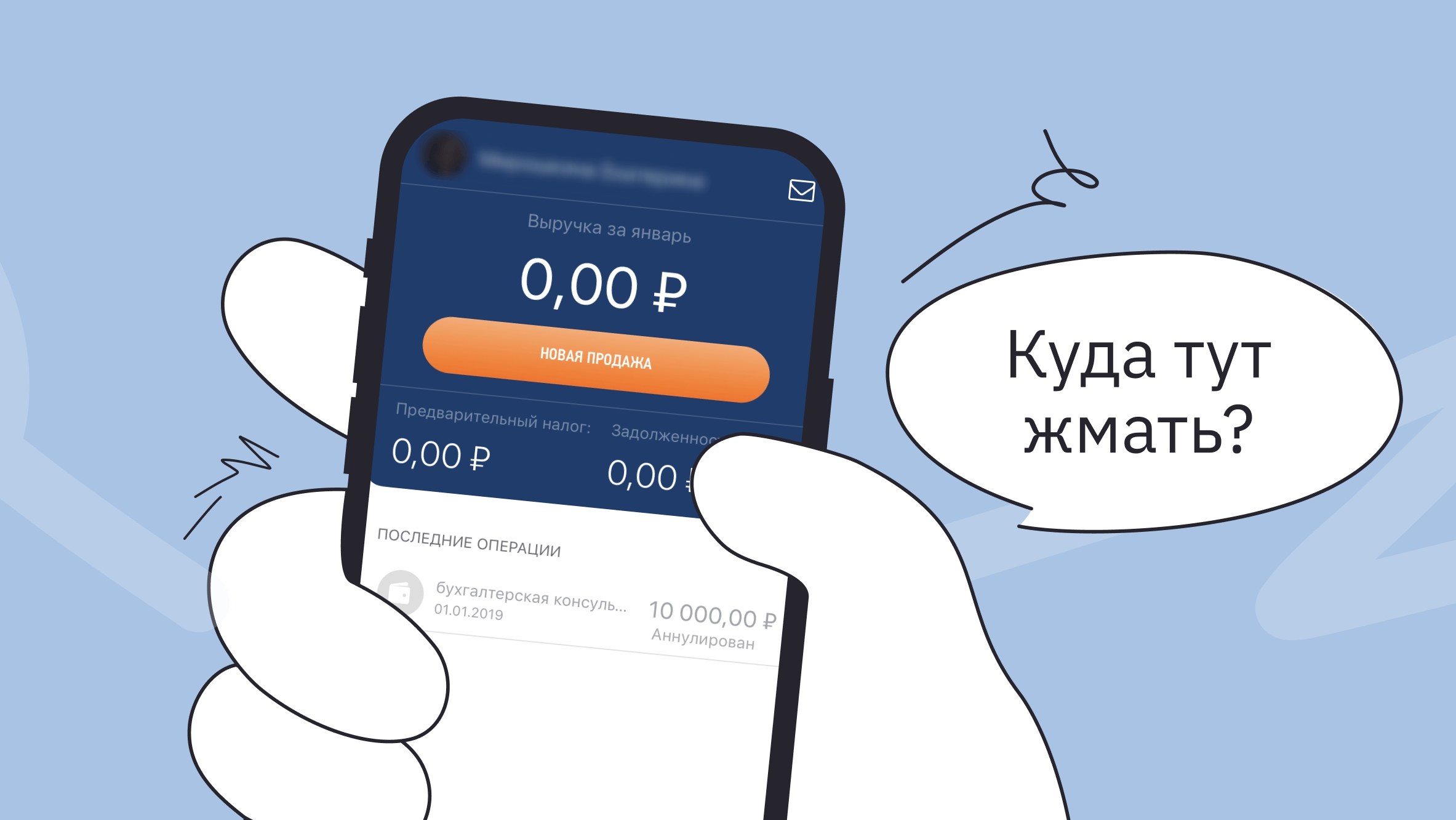
Пользуемся сами, показываем и вам. Изображение: самозанятые.рф
Приложение “Мой налог” позволяет самозанятым вести дела официально, без головной боли, лишней бумаги и бухгалтерии. Все, что нужно: смартфон и пара минут свободного времени.
Как стать самозанятым в России
Несмотря на постоянные блокировки банковских и других российских приложений, утилита от налоговой все еще остается в Google Play и других магазинах мобильных приложений. Так что качаем программу, открываем и проходим авторизацию. Это можно сделать одним из трех способов:
- через Госуслуги (самый быстрый вариант, данные подхватятся автоматически);
- по номеру телефона и паспорту (если нет учетной записи);
- или через ИНН, если вы ранее пользовались личным кабинетом налогоплательщика.
После входа вас попросят подтвердить согласие стать самозанятым. Никаких визитов в налоговую, никаких бумаг, просто нажимаете пару кнопок, и готово: можете легально получать оплату за свою работу. Главное, не забывайте его декларировать.
Как указать доход самозанятому
Как только клиент перевел вам деньги, нужно внести запись в приложение. По сути, это то же самое, как если бы вы внесли информацию в кассовый аппарат и выдали клиенту чек. С одним лишь отличием: здесь вам не нужно ничего заполнять, достаточно указать сумму и назначение платежа.
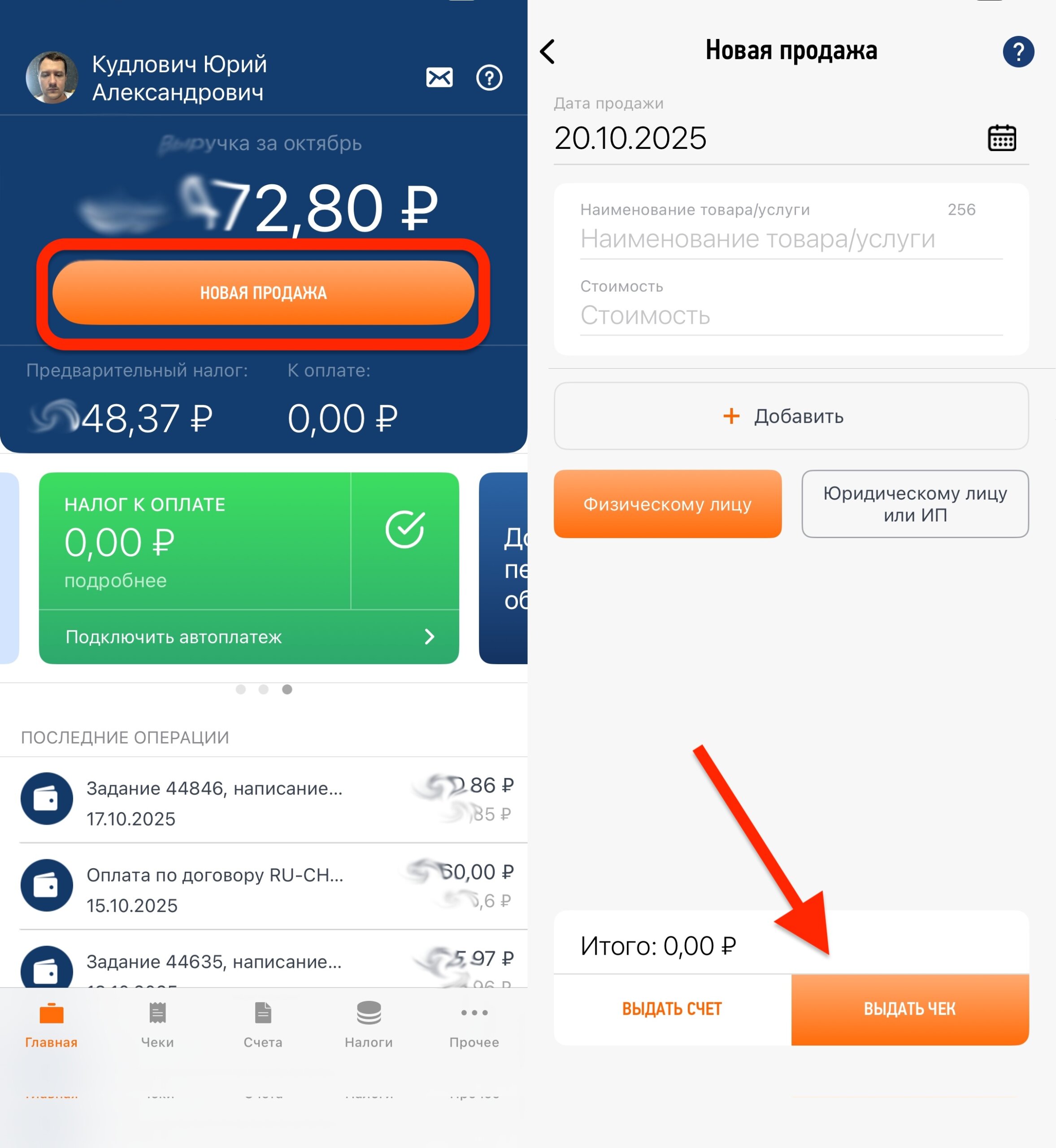
Выбить чек — дело двух тапов
Пошагово:
- Открываем приложение.
- Нажимаем “Новая продажа”.
- Указываем сумму и краткое название услуги, если нужно. Например, “за стрижку” или “за создание дизайна”. Если клиент является физлицом, поле ИНН не заполняем, а если юридическое лицо, то заполняем и его, и полное наименование организации тоже.
- Теперь нажимаем “Сформировать чек”.
Готово, чек сразу отправится клиенту (если указать его e-mail) и в налоговую. Никаких аппаратов, бумажных чеков и других проблем.
Как аннулировать чек
Очень часто бывает такое, что чек сформировали по ошибке или с неверными данными. В случае с кассой исправить ошибку становится практически нереально, особенно если продажа была в другой день. С приложением таких сложностей нет, так что можно аннулировать чек и выбить его заново.
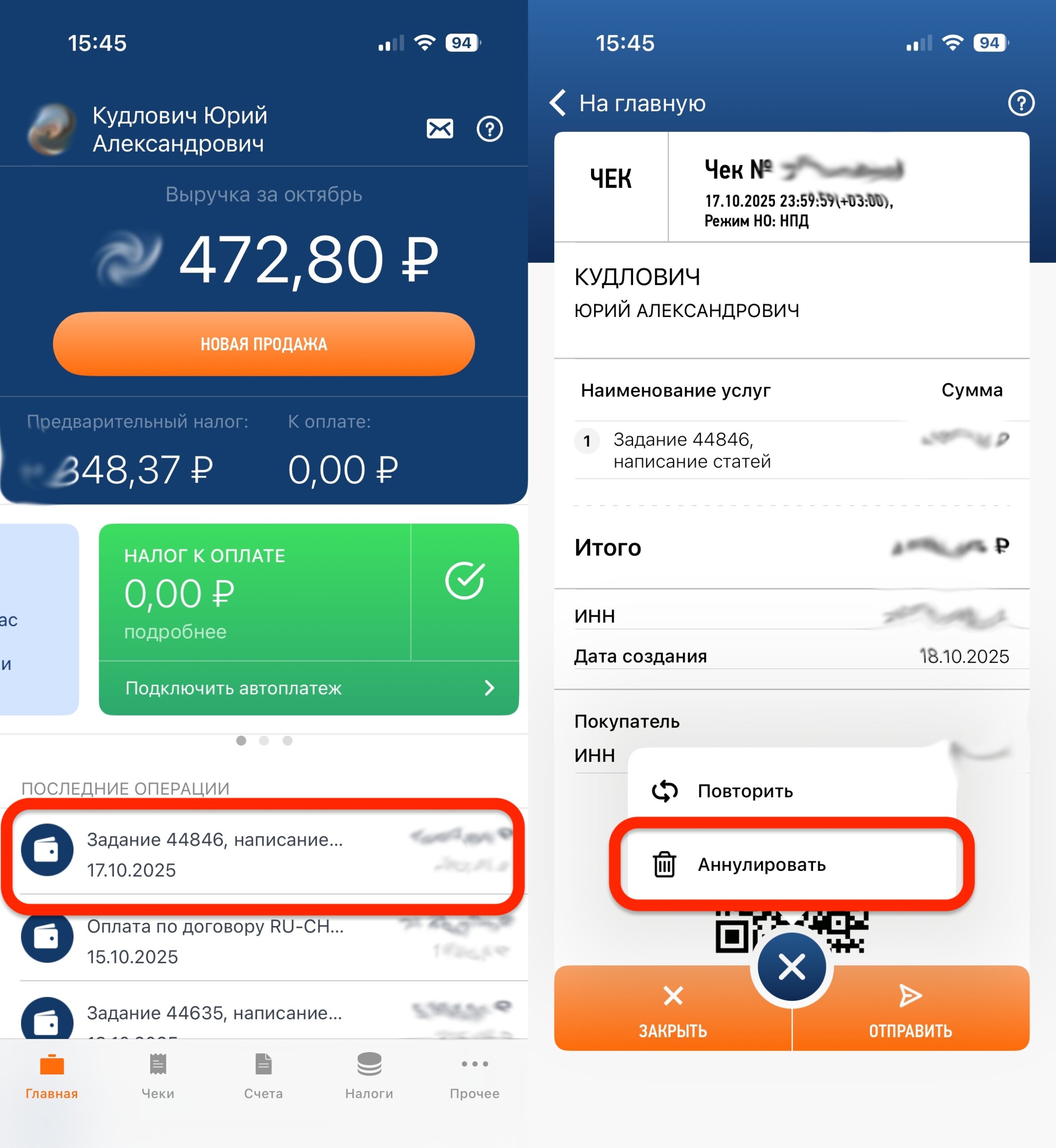
За аннулирование чеков вам ничего не будет — только не забудьте выбить новый
Для этого ищем нужный документ в списке, тапаете по нему, затем нажимаем на три точки и выбираем “Аннулировать”. Все, старый чек удален, можно пробивать новый.
Как узнать свой налог
Прелесть современных технологий предпринимательства в том, что компьютеры сами знают все необходимые проценты, а вам остается лишь оплатить их. Так вот, приложение “Мой налог” автоматически подсчитает, сколько вы должны заплатить в конце месяца:
- 4% с доходов от физлиц;
- 6%, если оплата была от юрлица или ИП.
С каждым чеком налог подсчитывается и прибавляется к общей сумме. Оплата налогов производится каждый месяц 12-го числа. Счет вам выставят автоматически, нужно будет только проверить его и нажать “Оплатить”.
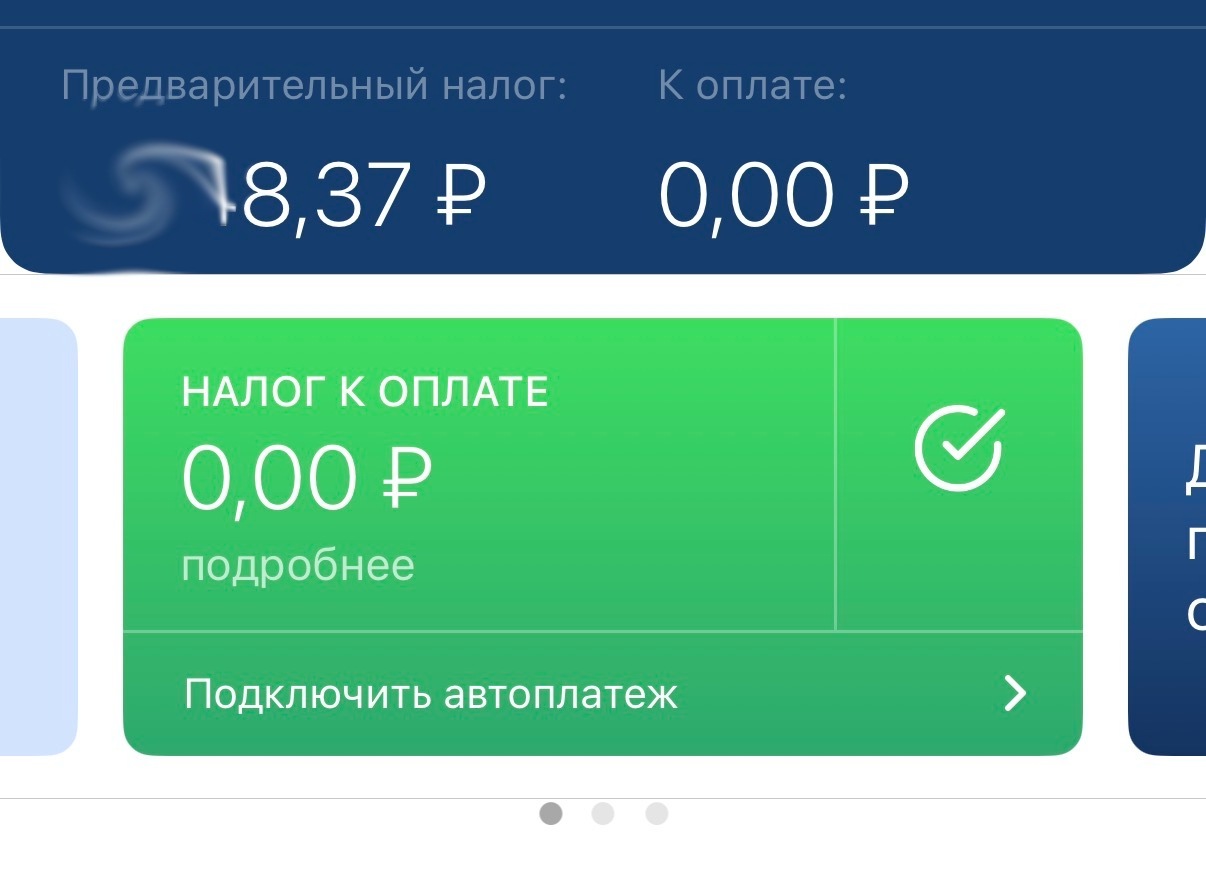
В программе доступны разные способы оплаты:
- банковская карта,
- СБП (система быстрых платежей),
- или обычный перевод по реквизитам.
После оплаты чек закроется автоматически. И вы можете с чистой совестью выдохнуть до следующего месяца.
Как узнать свой доход
В приложении есть раздел “Статистика”. Это своего рода мини-бухгалтерия, где хранится история доходов за весь период пребывания в статусе самозанятого. Найти этот раздел можно в меню “Прочее”. Здесь можно посмотреть, сколько вы заработали за месяц или за год.
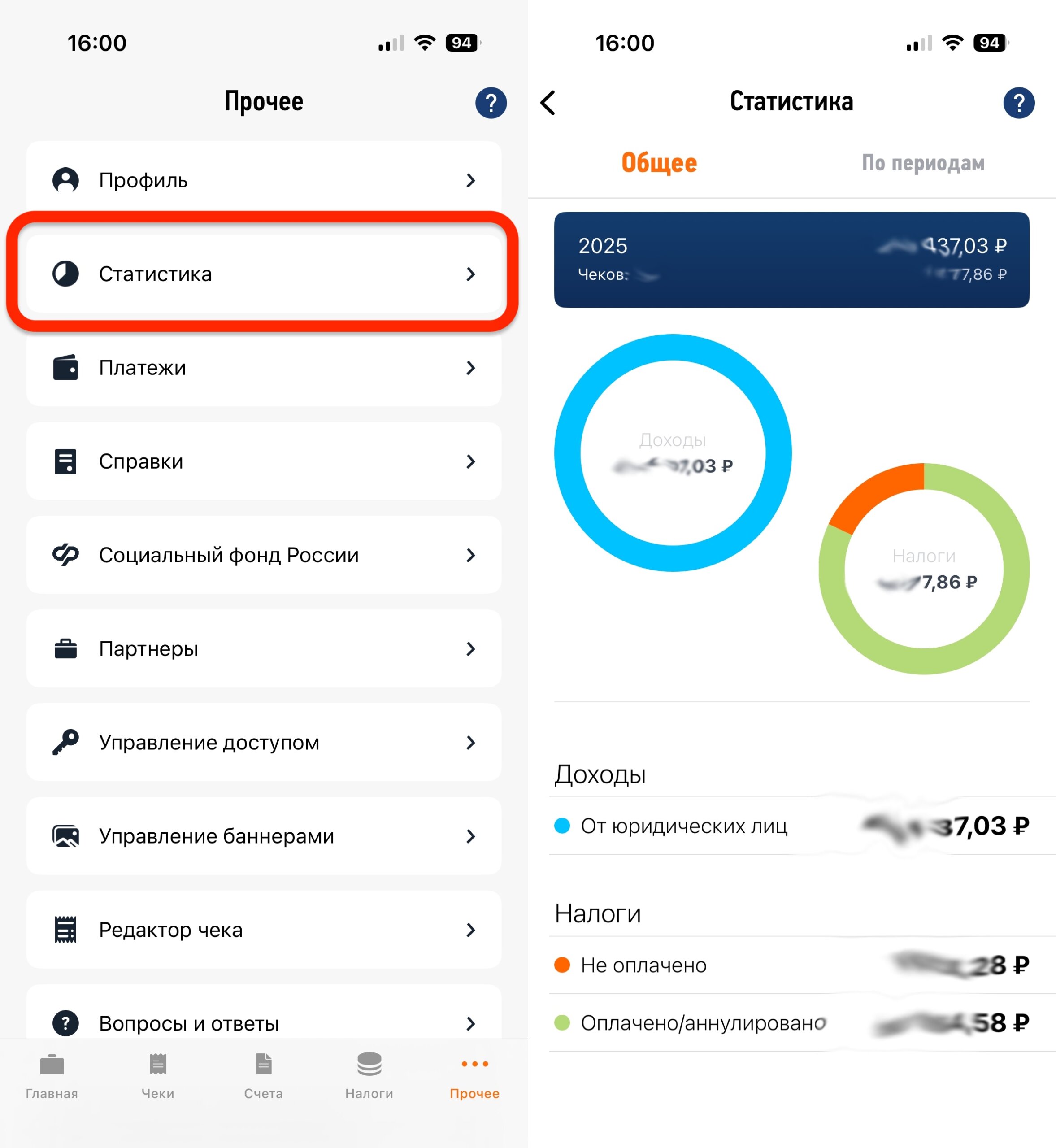
Здесь можно посмотреть статистику по месяцам и годам
А еще в меню “Прочее” есть раздел, в котором можно сформировать справку о постановке на учет или справку о доходах. Последняя нужна банкам для выдачи кредитов или ипотеки.
Приложение “Мой налог” работает как личный бухгалтер в телефоне. Оно помогает вести дела честно, не тратя нервы и время на бюрократические проволочки. Регистрация занимает пару минут, налоги считаются автоматически, а чеки формируются буквально в одно касание. При этом «услуги» этого приложения бесплатны, нет никаких подписок и тарифов.